
Lステップの「カスタム検索管理」機能はどのように使えばいいのか、気になっている方も多いのではないでしょうか。
そこで今回は、カスタム検索管理の作成方法と使い方について解説します。
カスタム検索管理とは?
カスタム検索管理とは、「指定した条件に当てはまる友だち」の絞り込みを保存しておくことができる機能です。
例えば、セグメント配信をしたいときに、あらかじめ条件を保存しておくことで毎回の設定が不要になります。
また、絞り込んだ友だちの一覧表示が可能なので、指定の条件に当てはまる友だち数や誰が該当しているかの把握に活用できます。
カスタム検索管理の作成方法
カスタム検索管理の作成方法を解説します。
①Lステップの管理画面左メニューバーの「カスタム検索管理」>「+新しいカスタム検索」をクリックします。
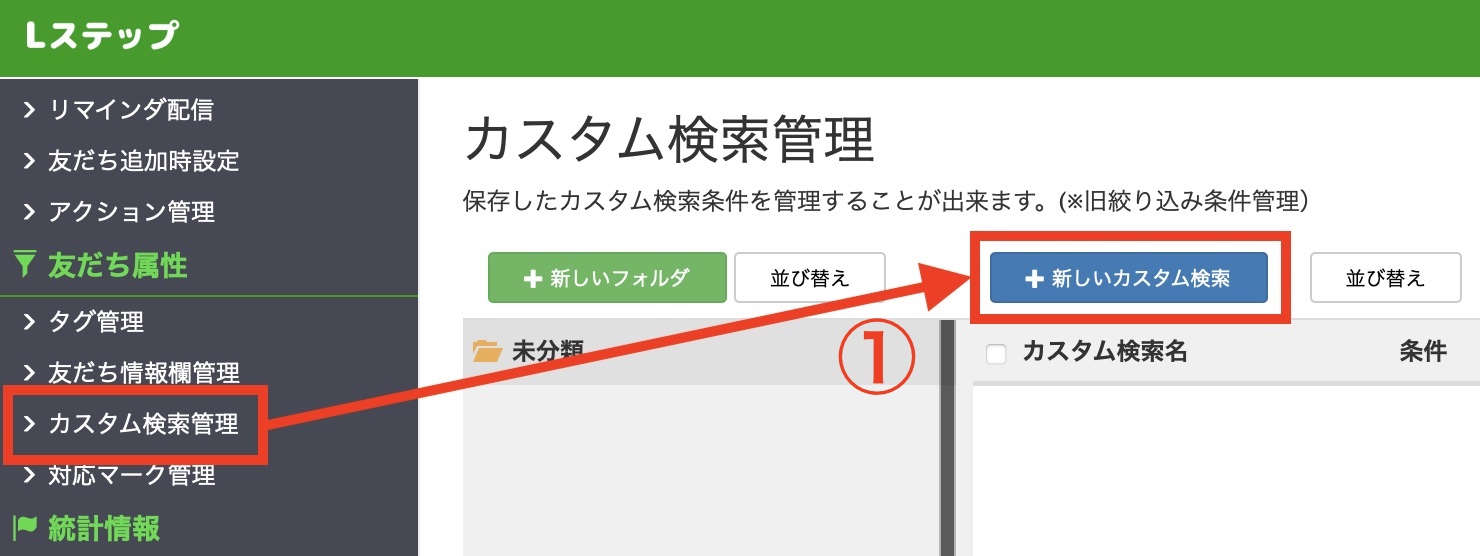
②「管理用の名前」を設定します。どんな条件で絞ったものか、分かりやすい名前が良いでしょう。
③『「すべて満たす」必要がある条件』、『「いずれか1つ以上満たす」必要がある条件』で絞りたい条件を設定します。
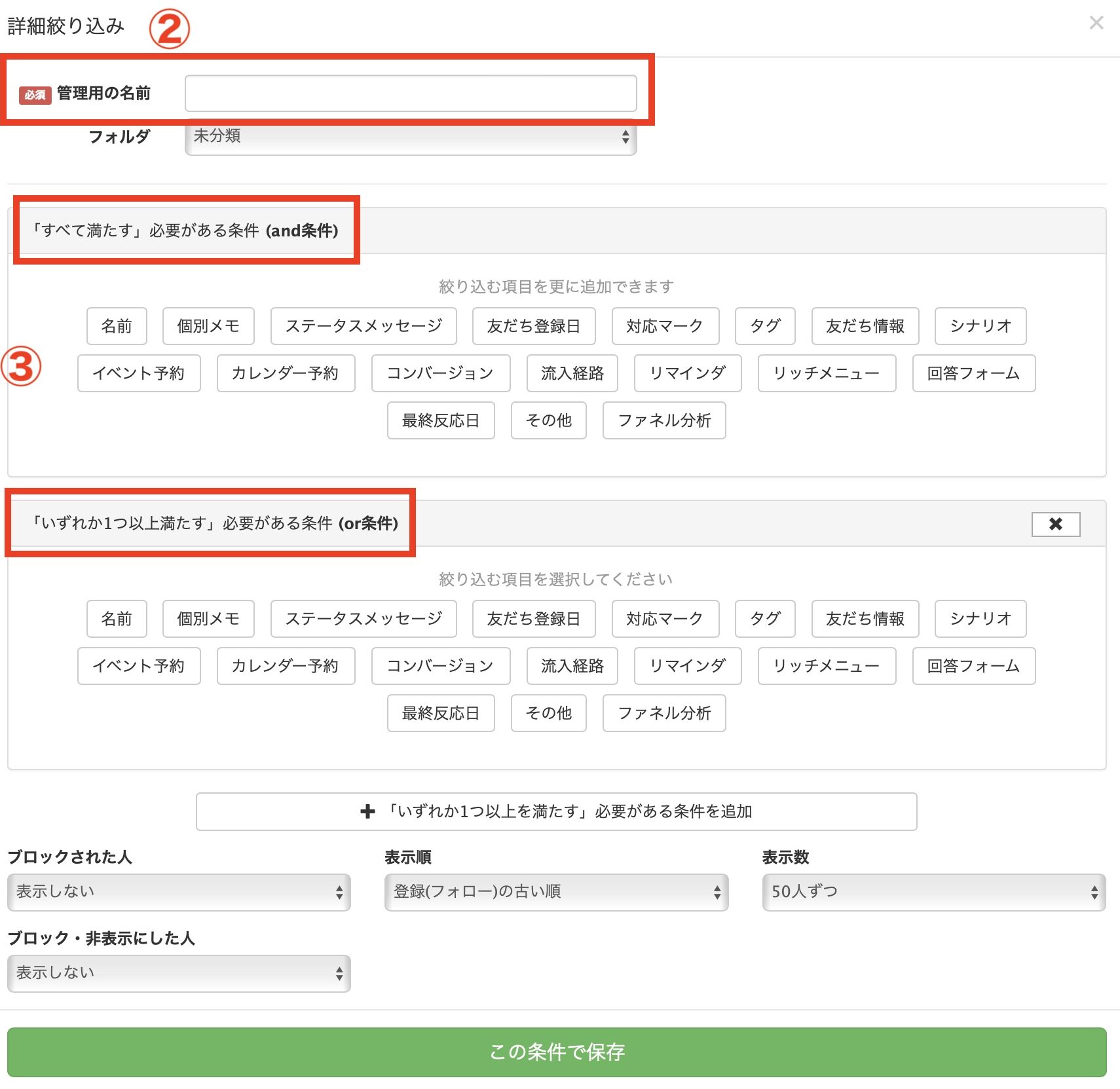
④条件を設定したら「この条件で保存」をクリックして完成です。
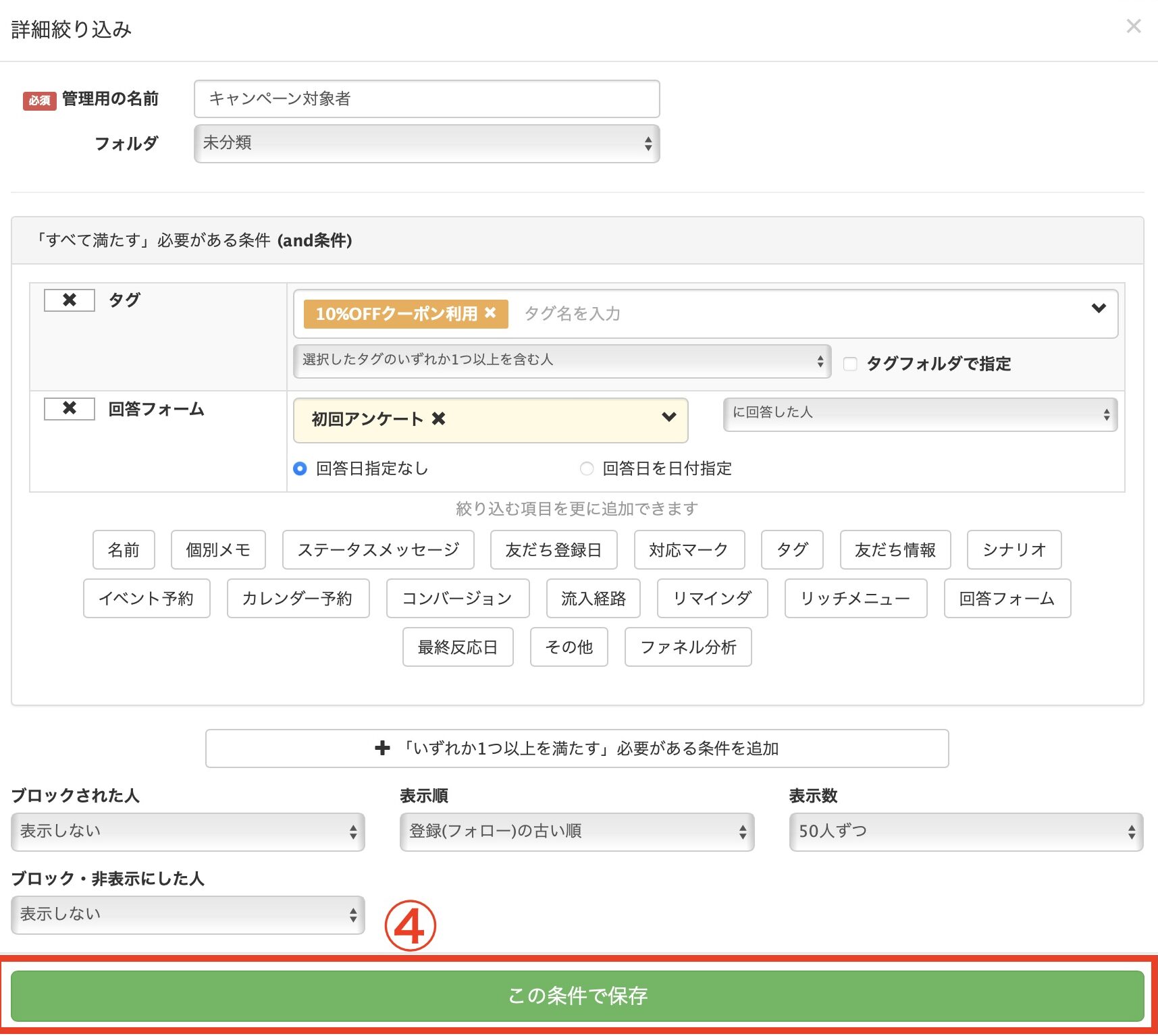
⑤「表示」をクリックすると、該当の友だちが確認できます。

【もう一つの方法】
①Lステップの管理画面左メニューバーの「友だちリスト」>「詳細検索」をクリックします。
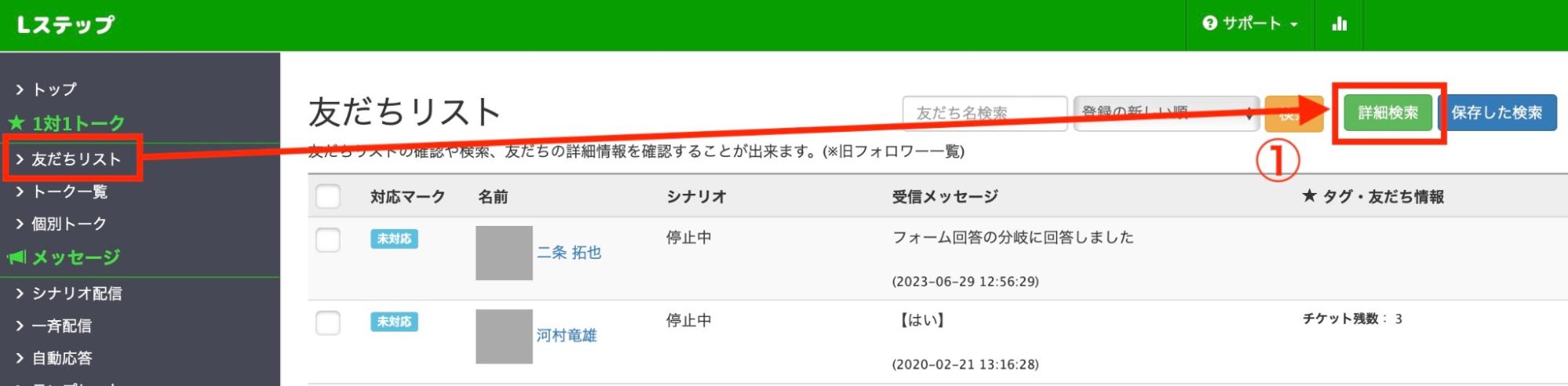
②絞りたい条件を設定し、「検索する」をクリックします。
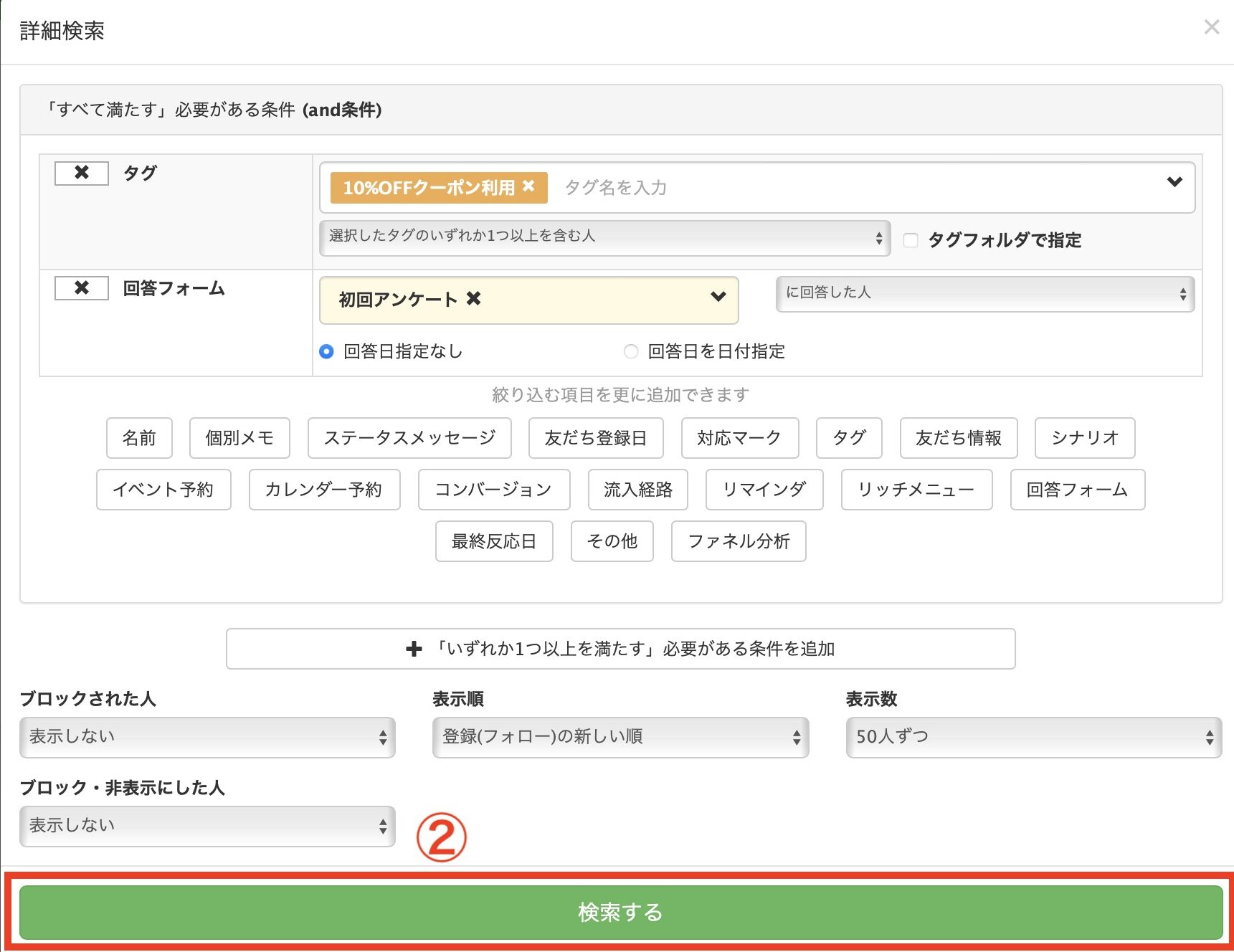
③検索結果の画面上部にある「カスタム検索名」に管理用の名前を設定し、「この条件を保存」で完成です。

カスタム検索管理の使い方
作成したカスタム検索管理の使い方を解説します。
検索条件の呼び出し方法
作成した検索条件の呼び出し方法を解説します。
①Lステップ管理画面左メニューの「友だちリスト」>「保存した検索」をクリックします。
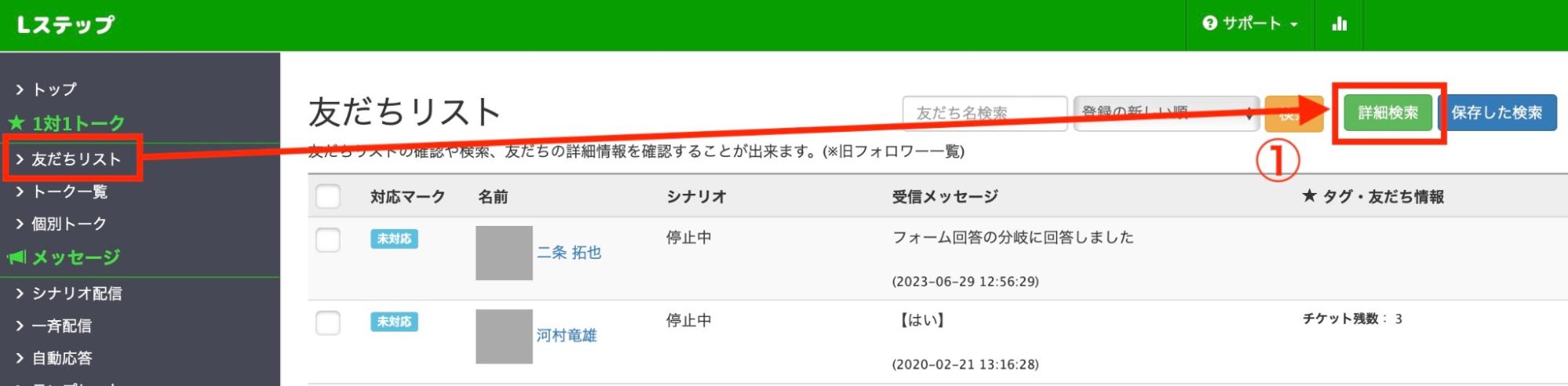
②呼び出したい条件を選択すると、該当の検索結果が表示されます。

一斉配信時の呼び出し方法
一斉配信をする時の呼び出し方法を解説します。
①Lステップ管理画面左メニューの「一斉配信」>「新規配信」または「テンプレート配信」をクリックします。
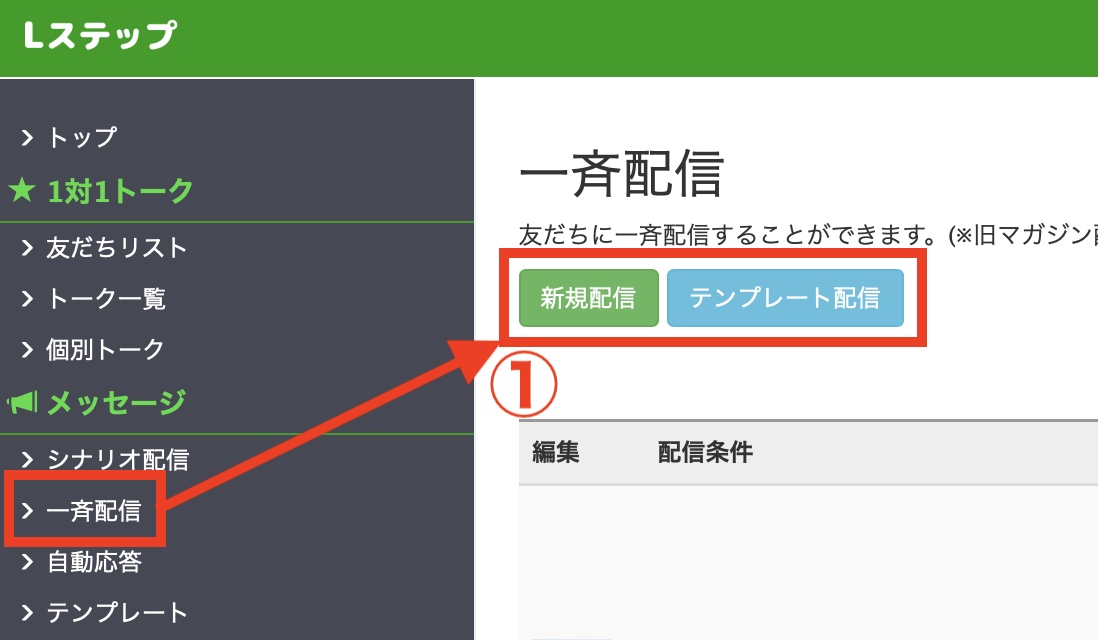
②送信先を設定する際に「友だちを絞り込んで配信する」>「絞り込み条件を設定」をクリックします。
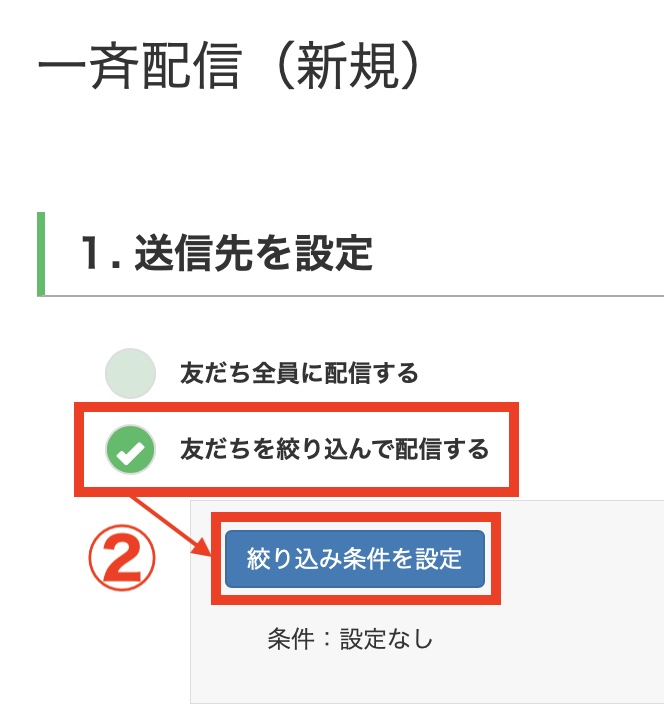
③右下の「カスタム検索からコピー」をクリックします。
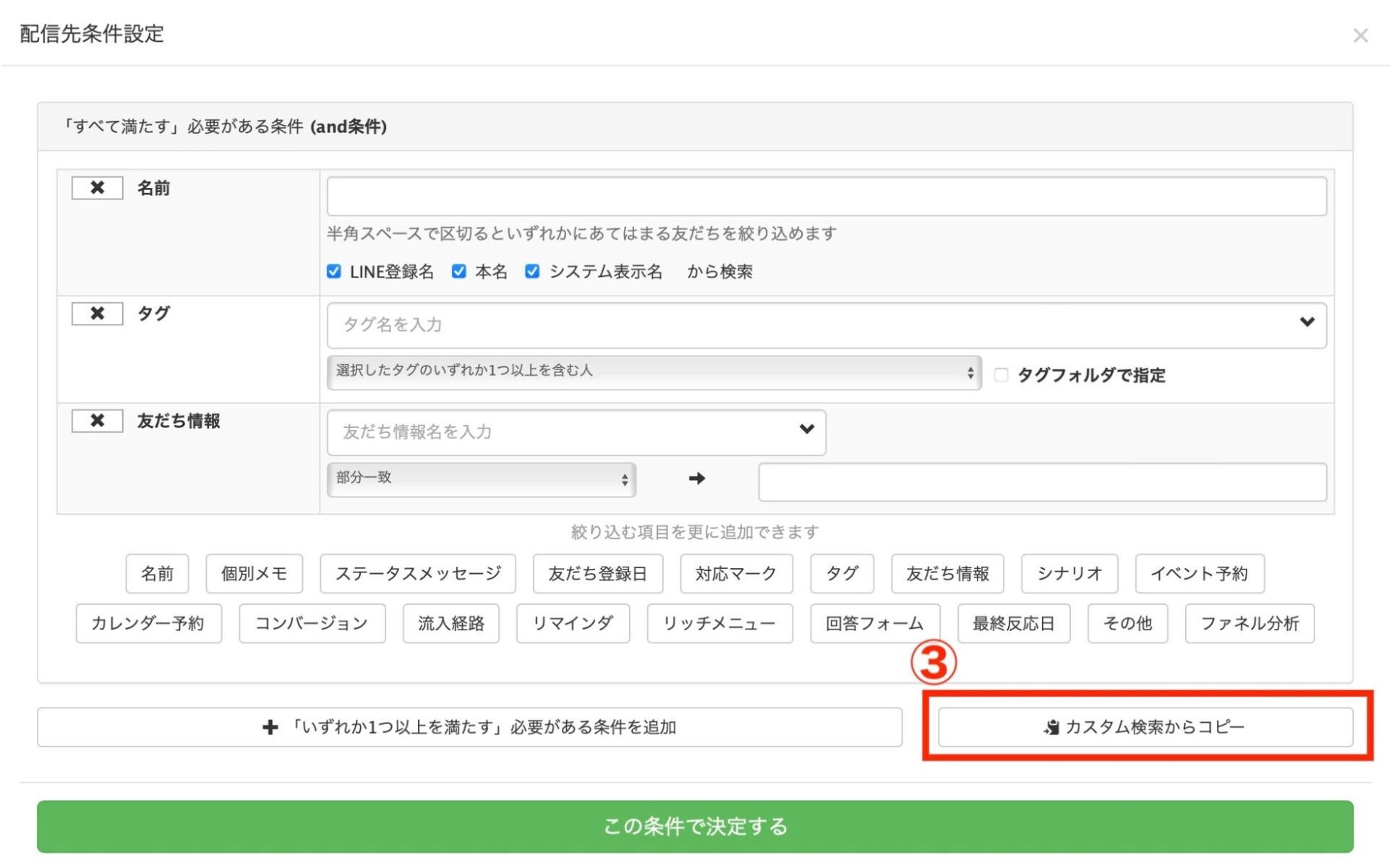
④呼び出したい条件を選択し、「この条件で決定する」をクリックします。

⑤カスタム検索管理を設定した条件が表示されるので、「この条件で決定する」をクリックします。
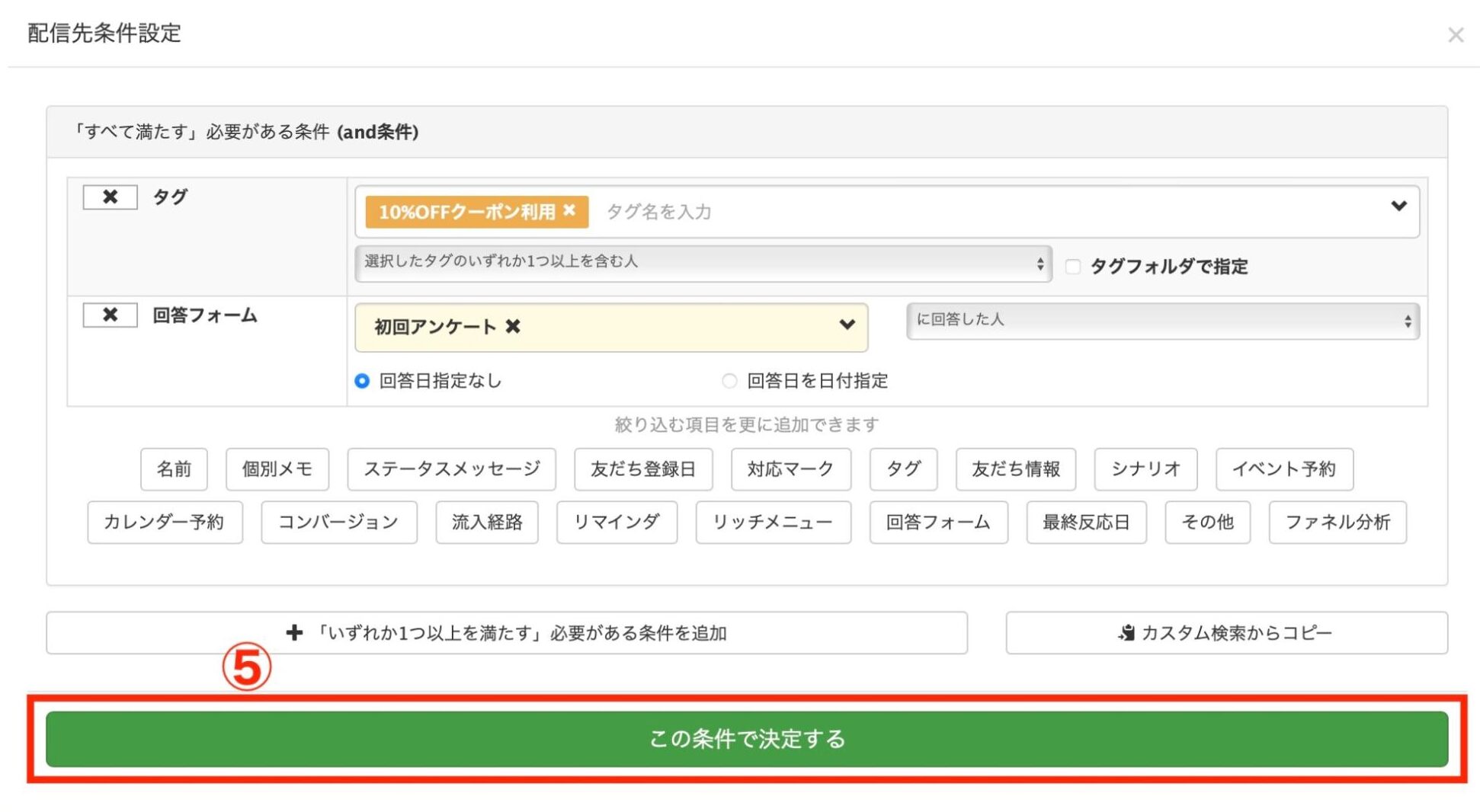
⑥絞り込み条件の横に、オレンジのボタン「現時点(20XX年X月X日 X時X分)の該当者で確定」が表示されますが、クリックすると「設定したタイミングで友だちになっている人のみ」が配信対象者になります。
配信までに新規追加された友だちも”配信対象”にしたい場合は、オレンジのボタンはクリックしなくてOKです。
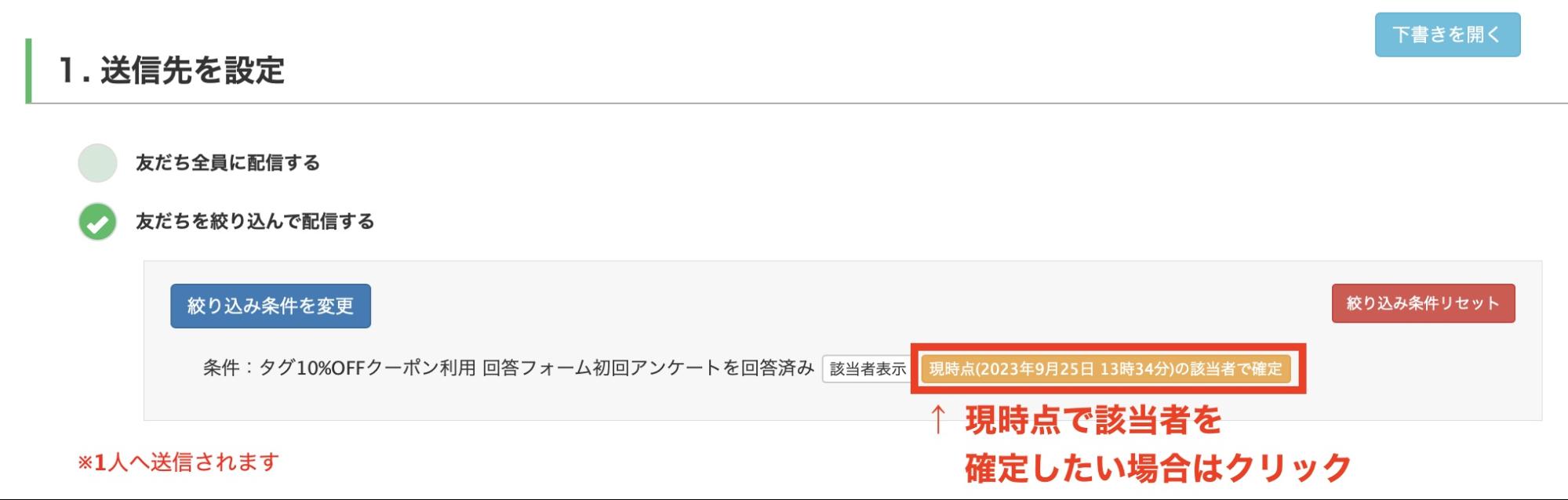
⑦残りの配信項目を設定して完了です。
自動応答時の呼び出し方法
自動応答の反応条件を設定する時の呼び出し方法を解説します。
①Lステップ管理画面左メニューの「自動応答」>「+新しい自動応答」をクリックします。
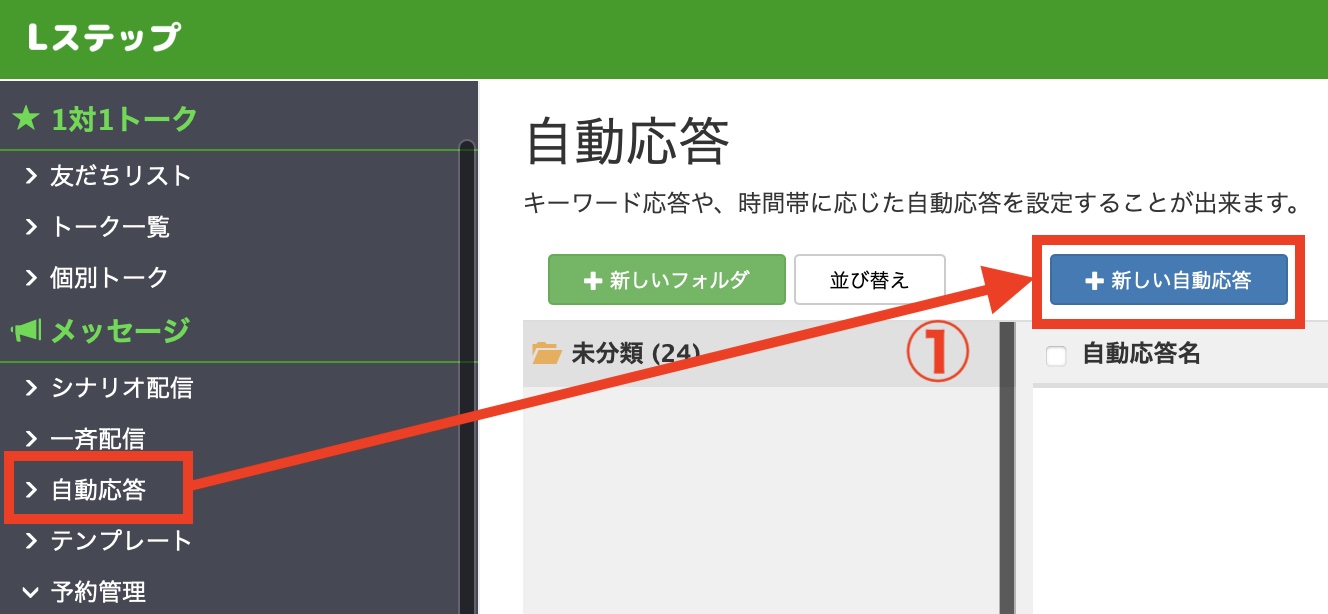
②自動応答の反応条件を設定する際に「友だち条件設定」をクリックします。
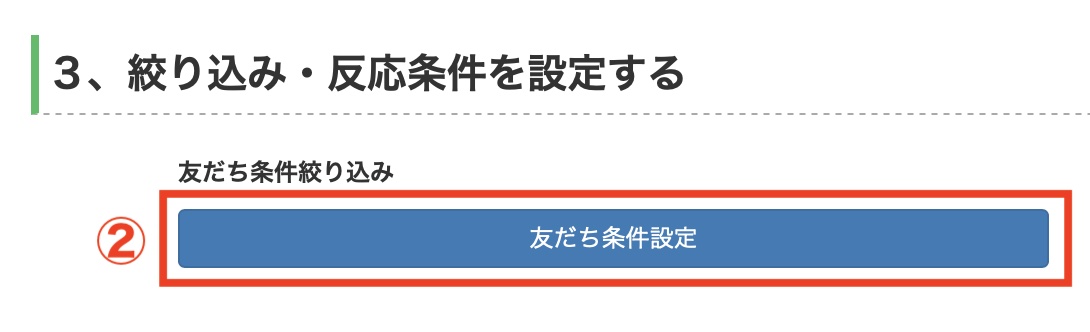
③右下の「カスタム検索からコピー」をクリックします。
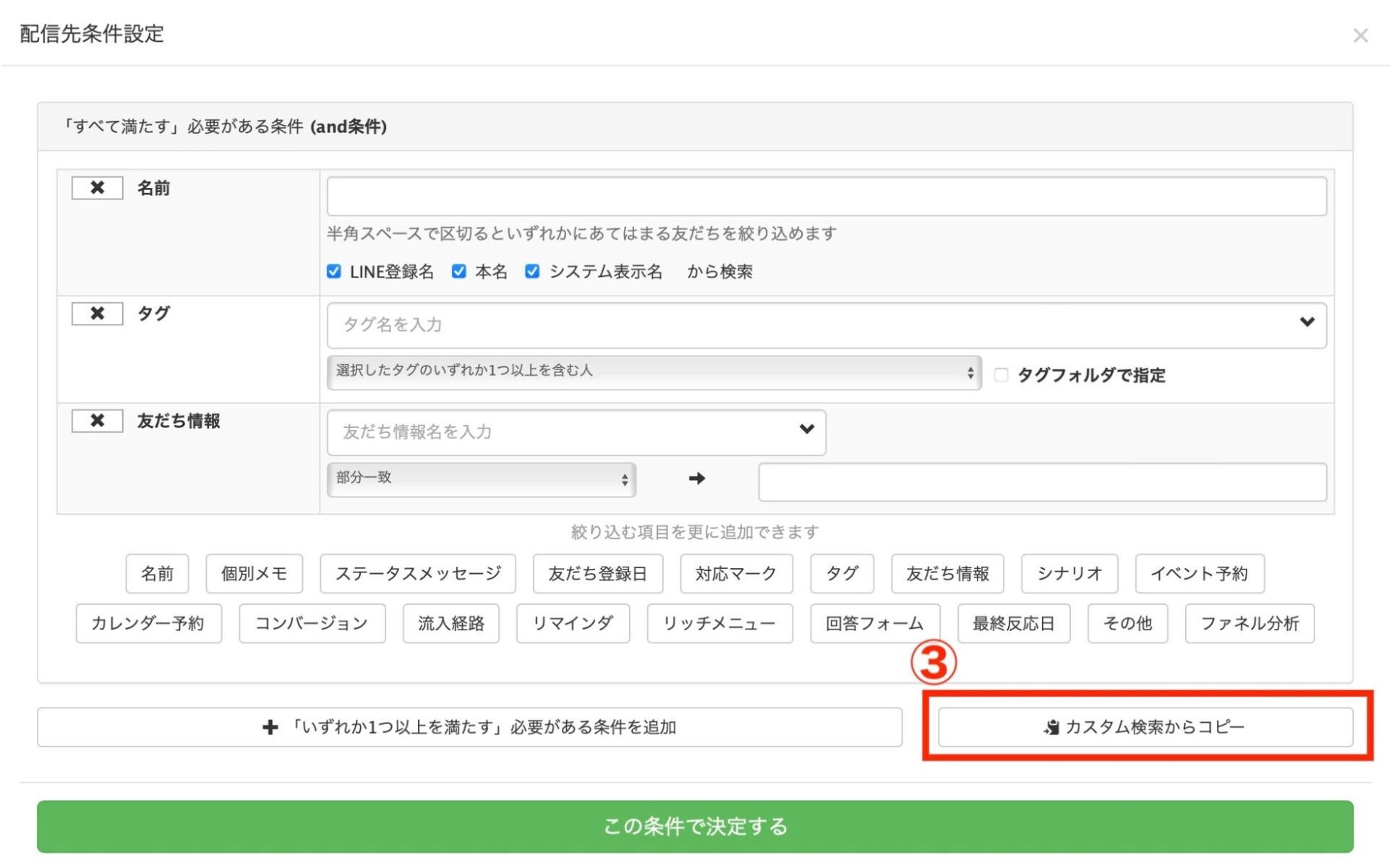
④呼び出したい条件を選択し、「この条件で決定する」をクリックします。

⑤カスタム検索管理を設定した条件が表示されるので、「この条件で決定する」をクリックします。
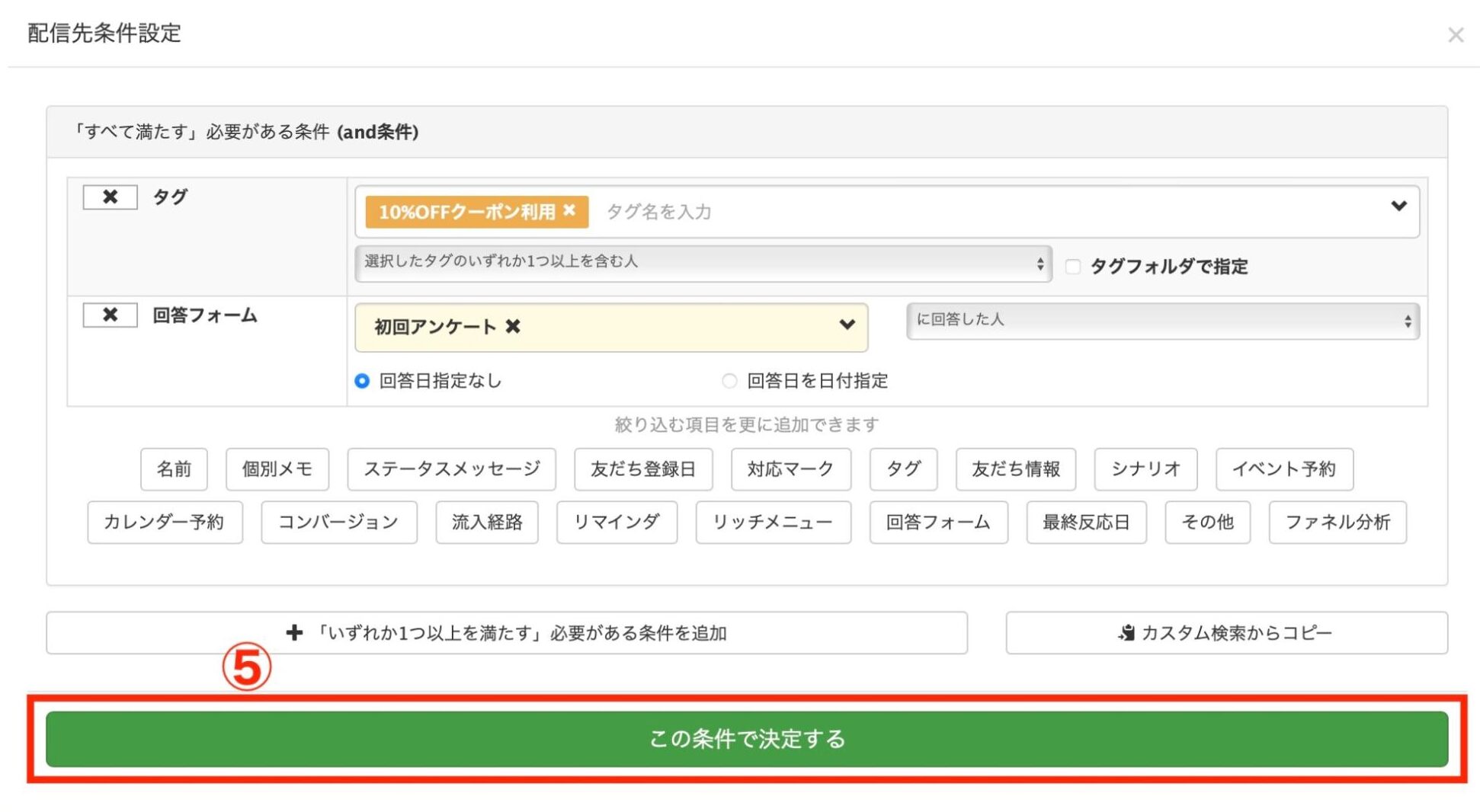
⑥残りの自動応答項目を設定して完了です。
まとめ
今回はLステップのカスタム検索管理について解説しました。
設定方法のサポートや、使い方についてのアドバイスを希望される方は、ご契約者様限定サポートの「スポットコンサル」をご活用ください。
Lステップの認定サポーターが個別にフォローいたします。









-1.jpeg)

